現今人們的生活、工作與數位工具脫不了關係,每天一定會用到的電腦、智慧型手機、筆電、平板…等,都為我們帶來不少便利性,而從中產出的「數位資料」的數量規模更是可觀-包括工作時產生的各類辦公文件、PDF 檔案,手機拍攝的照片、影片,甚至對於數位創作者來說,可能會有更多數量龐大的 3D 模型、影音或是繪製的影像…等,也因此如何妥善保存、甚至進一步思考如何「保護」這些數位檔案,就會是相當必要的課題了!
你可能會有興趣
- 【FUJI按摩椅評價】五款產品試坐體驗、分析與推薦分享
- 【2025 最新】人體工學椅選購推薦!六大品牌評比一次看!
- 買電競螢幕前先等等!選購攻略看這裡!
- 買前必看!大型按摩椅選購/推薦/體驗心得深入解析
- 大家都在用的 Surfshark VPN 下殺 12 折!再送 4 個月免費訂閱!
數位資料,來得快~「去」的也快!
就如同前面提到,數位化的工具為現代人帶來不少便利,過往龐大的實體資料在數位化之後變得更容易檢索、整理與再利用,同時保存和分享也更為簡單,不過相對的,數位資料因意外丟失的機會也非常高。
除了可能發生因為裝置中毒、遭駭而遺失檔案,或是被勒索病毒完全鎖定之外,很多時候會是使用者因為「手殘」而不小心誤刪檔案,甚至將儲存裝置格式化而造成無法挽回的慘況,至於其他可能發生的情況還有儲存裝置意外故障,包括常見的機械硬碟、固態硬碟或、隨身碟或是記憶卡…等,都不見得能倖免!

為了妥善保護好自己的數位資料,避免突如其來的災難出現,每一個現代人都應該要具備正確的「數位資料保護」意識,下面五個重要的技巧,你肯定不可不知哦!
技巧 1:準備好「夠力」的資料救援工具:EaseUS Data Recovery Wizard
許多人都認為,數位資料的保護重點在於「資料備份」,不過在絕大多數人都沒有「自動化」備份機制的情況下,資料可能會有沒有被備份到的「時間差」,或是使用備份的設備無預警掛點、或是不小心誤刪、誤格式化檔案,就可能讓重要的數位檔案付之一炬!也因此,預先準備好「資料救援」的解決方案才是首要考慮的重點!
面對上述的狀況,阿祥會推薦大家準備一款可靠又簡單易用的資料救援工具以備不時之需!由 EaseUS 所推出的「EaseUS Data Recovery Wizard」就會是目前市面上同類產品的首選!
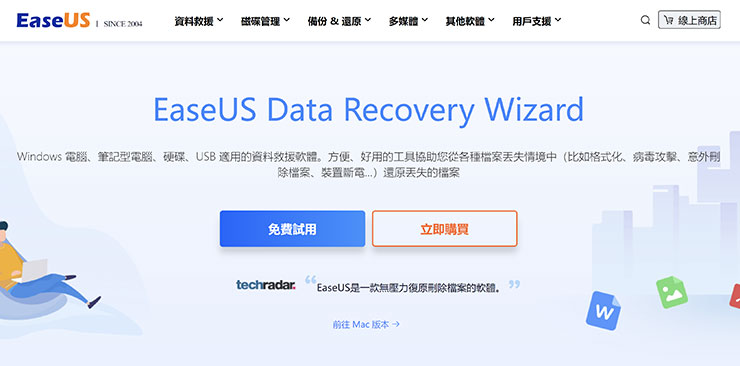
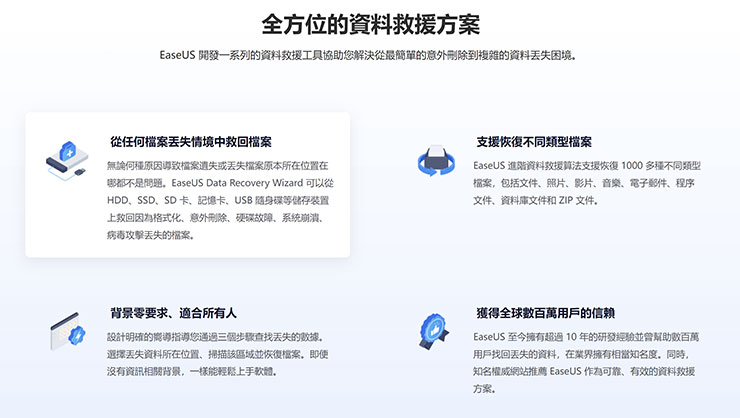
在過去阿祥也曾經使用過不少類似的資料救援工具,比較常遇到的就是可以支援的裝置有限(僅限記憶卡),或是救援檔案的效果不是很理想(檔案本身救回來是毀損的),不過 EaseUS Data Recovery Wizard 就完全沒有這樣的問題~透過選擇需要救援的磁碟即可自動化進行掃描,而且無論是檔案被刪除、移動路徑、因系統崩潰或病毒攻擊造成檔案遺失,甚至是磁碟被格式化…等狀況,都能有效將檔案救回來。
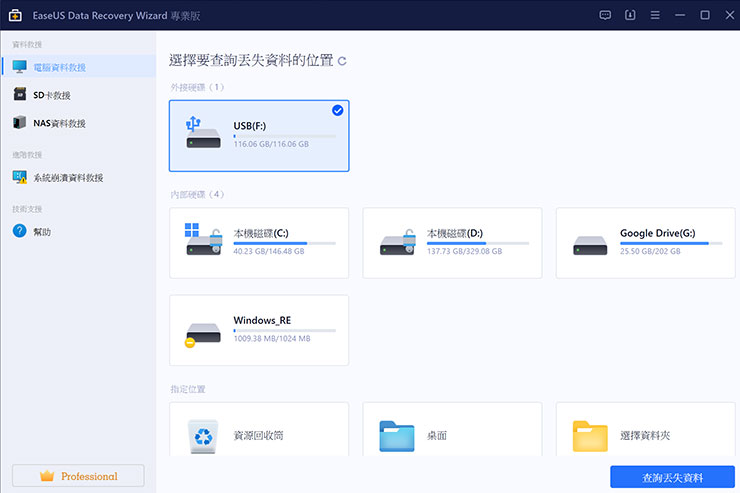
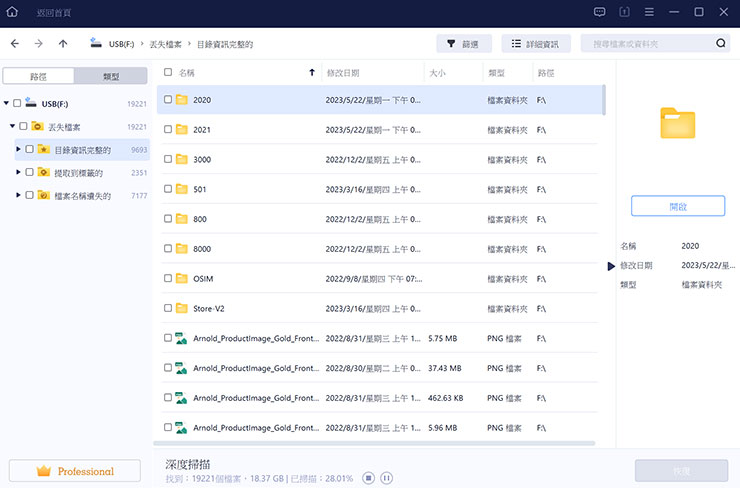
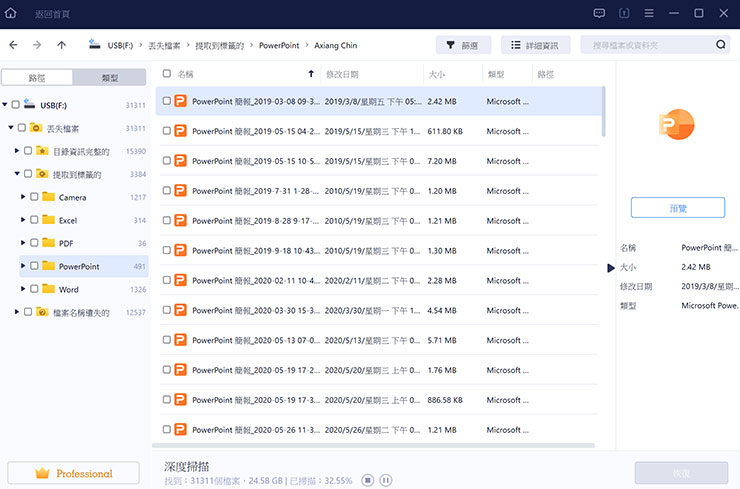
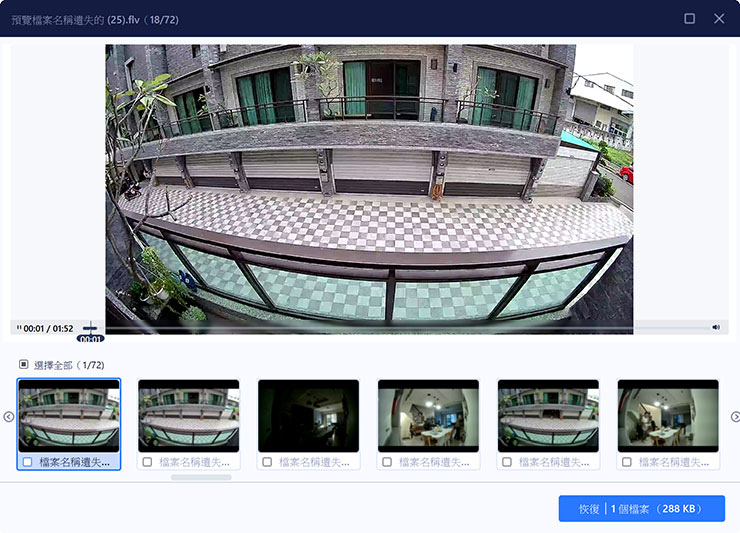
除此之外,EaseUS Data Recovery Wizard 也能完全適用於各類型的儲存裝置,除了電腦磁碟,也能支援 SD 卡救援或是 NAS 資料救援,甚至還提供了系統崩潰資料救援的功能,可以快速建立開機隨身碟並進行資料救援,整個過程更化繁為簡,能省下不少操作的麻煩!
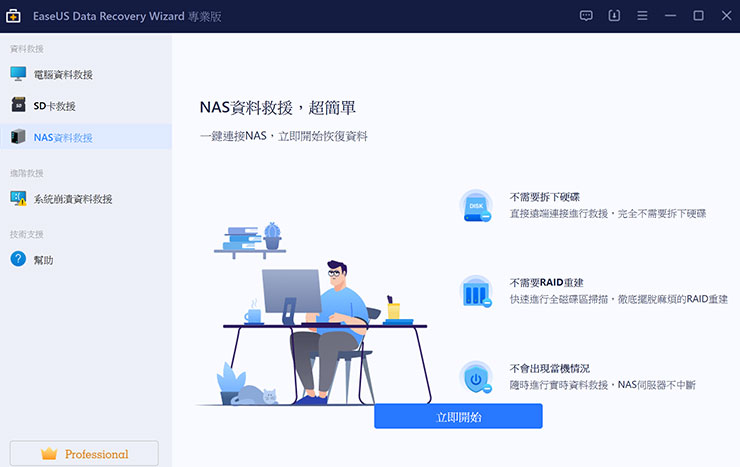
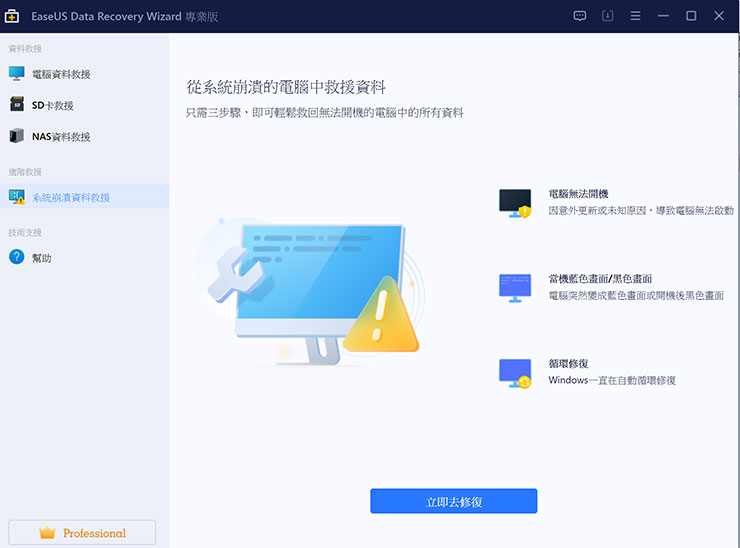
技巧 2:選擇具信譽、可靠的儲存設備品牌
為了妥善保存重要的數位資料,除了使用者原本使用的裝置(如電腦、手機)之外,通常我們會使用其他的儲存設備額外進行資料的轉移保存,一方面可以釋出原本裝的儲存容量,一方面則是作為備份使用。

而備份的主要目的,就是能妥善保存好這些數位資料,以便日後需要使用時能夠再次利用,而為了能夠確保資料儲存的安全性,會建議大家在選擇儲存設備時,除了只看規格容量是否符合需求、價格方面的單位儲存成本高低之外,使用設備的品牌信譽度與口碑也是非常重要的,尤其像是記憶卡、SSD 這類以記憶體為儲存形式的設備,通常不像傳統機械硬碟一樣,若意外發生設備損壞還可能救回一部份資料,通常就只有「好 / 壞」兩種狀態,因此格外需要選擇足夠可靠的品牌,而不是因為價格便宜就隨便選用,到時候可能會讓你欲哭無淚啊!
技巧 3:儲存設備「冷」、「熱」分離
現今我們可以選用的儲存設備類型非常多元,除了一般常見「外接形式」的隨身硬碟、外接 SSD、隨身碟、記憶卡:等,也像是容量較大、功能較為豐富的 NAS 或外接式陣列磁碟…等,就能讓我們很彈性的依據資料的使用需求來搭配使用。

一般而言,儲存資料會區分為「冷」、「熱」兩種類型,所謂「冷資料」就是備份之後幾乎不會再使用的「歸檔」型態,由於使用頻率極低,因此通常會選擇使用單位儲存成本最低的機械硬碟」來保存,過去也很流行透過燒錄光碟的方式作冷資料的備份,不過由於光碟機漸漸被淘汰了,所以目前還是以傳統機械硬碟為主。
至於備份後仍會經常存取使用的「熱資料」,通常就會選擇比較方便使用、存取速度較快的儲存設備,像是隨身碟、外接式 SSD,或是在家中、公司會建置 NAS 來增加更多資料使用的便利性。
技巧 4:注意儲存設備是否健康,有沒有異狀
當然,只要是硬體設備,都會有因損壞而無法使用的情況,儲存設備自然也是如此!像是大家都知道「機械硬碟」在運作時最怕因碰撞而導致磁頭與磁碟觸碰而刮傷碟盤,另外儲存晶片形式的記憶卡、SSD 雖說相較不怕外力碰撞影響內部儲存資料,但若是外力過於強大也是可能造成硬體損毀的。
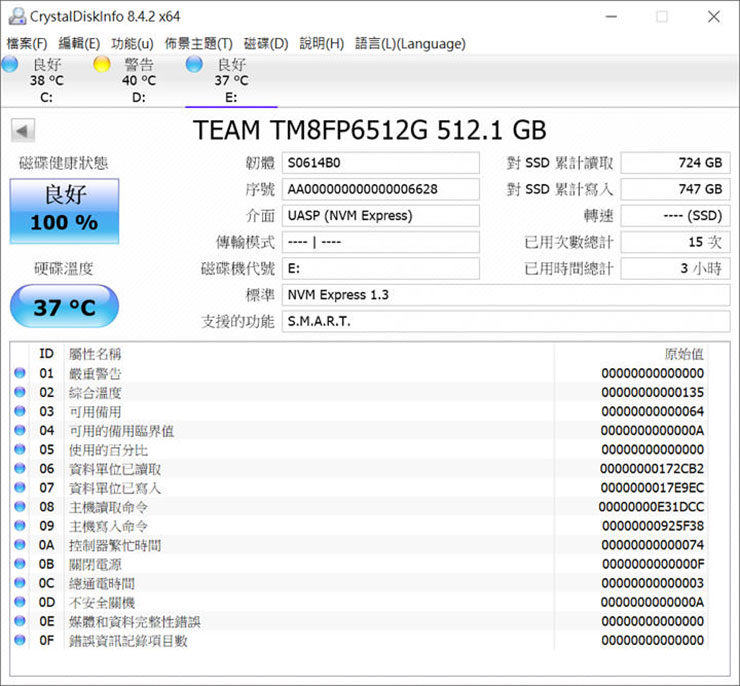
當然,除了「物理性傷害」,這些儲存裝置也可能因為使用時間長久,而影響使用上的「健康度」,因此會需要固定確認設備是否有異常,來判斷何時可能「壽終正寢」了!以常見的機械硬碟、SSD 來說,就可以透過 S.M.A.R.T. 資訊來判別設備是否正常,而像是 SSD 這種有「最大寫入量」的設備,也可以進一步了解目前累計寫入的資料量,來判別 SSD 的剩餘壽命。
技巧 5:定期備份保平安,3-2-1 原則最穩當
前面也提到,目前可選用的資料備份設備非常多元,使用起來也很方便,但通常都有較高的機率容易造成損壞,例如隨身碟、機械式硬碟可能遭到重摔、重壓就會報銷,記憶卡、SSD 也可能因為系統異常造成讀寫資料發生錯誤導致整個儲存晶片資料毀損的情況。
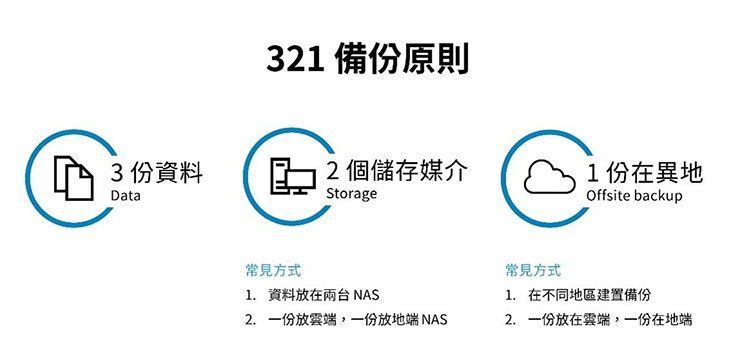
為了避免這樣的狀況,將資料備份「額外再做一份備份」就成為另一個重要的備援方式,因此也有了備份 「3-2-1 原則」。所謂的「3-2-1 原則」,就是將同一份資料透過「複數設備、多元方式」進行備份的做法,具體來說數字代表的意義為:
- 為同一份資料建立三個複本
- 資料兩個複本儲存在本地端的兩種不同設備中,例如電腦內的的硬碟、外接硬碟或是 NAS 中
- 另一個資料複本存放於遠端設備中,例如:另一台 NAS,或是其他公有雲端儲存服務
當然,「3-2-1 原則」絕對是資料備份的終極方式,但實際上要做到也非常困難,尤其對於需備份資料量很大的使用者來說,要同時做到 3 個備份、2 個本地端、1 個遠端意謂著你需要花更多錢採購設備與雲端儲存的訂閱,通常能夠做到本地端 2 份備份就很了不起了,更不用說還有更複雜的「3-2-1-1-0」或「4-2-3」這種更進階的備份方案了。
結語:數位資料比你想像還要脆弱!有「備」才能無患!
數位化為人們帶來便利,但相對的也造成不少困擾~尤其數位化的資料檔案的保存、備份問題絕對不可忽略,主要原因在於數位檔案被刪除、毀損的災難發生通常是無預警的,若是沒有預先準備好相關解決方案,後果很可能就是檔案永久消失、不復存在,也因此本篇文章的五個技巧絕對不可或缺!
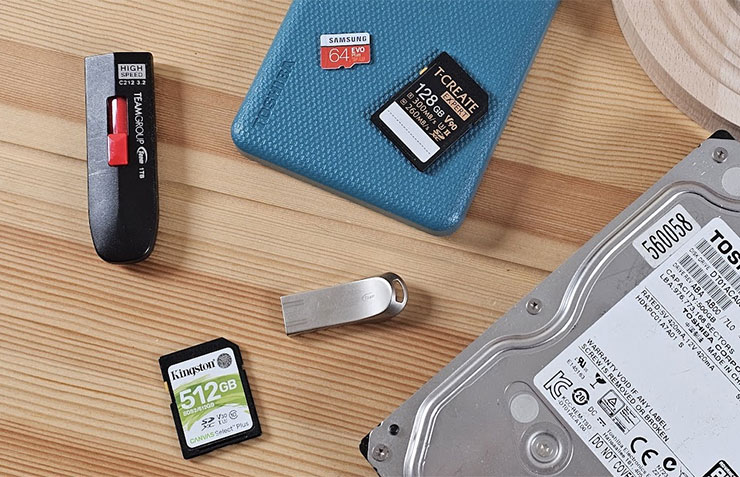
當然,面對檔案毀損需要面臨資料救援的情況,像是 EaseUS Data Recovery Wizard 這樣的工具就是必不可少的,尤其市面上針對磁碟救援的服務通常要價不斐,以單一顆 4TB 的硬碟救援來說,輕度故障的檢修費用通常就會破新台幣萬元,若是重度故障的資料救援甚至價格會翻上好幾倍,而大家經常使用的記憶卡資料救援也在數千至上萬不等,相對投資 EaseUS Data Recovery Wizard 一套的價格要便宜許多,也相當推薦大家可以試試哦!
你可能會有興趣
- 【FUJI按摩椅評價】五款產品試坐體驗、分析與推薦分享
- 【2025 最新】人體工學椅選購推薦!六大品牌評比一次看!
- 買電競螢幕前先等等!選購攻略看這裡!
- 買前必看!大型按摩椅選購/推薦/體驗心得深入解析
- 大家都在用的 Surfshark VPN 下殺 12 折!再送 4 個月免費訂閱!
*備註:感謝 EaseUS 提供產品體驗並邀請撰寫實際心得
相關連結:
EaseUS 台灣官方網站|下載免費資料救援軟體恢復被刪除的文件/檔案/資料/數據 – EaseUS Data Recovery Wizard Free
歷史上的這一天,我還寫了…
- 1MORE 萬魔 CES 2025 展出 S70 AI 耳機、G70 AI 眼鏡新品,引領智慧穿戴新浪潮! - 2025
- POJUN PK01 機械式鍵盤開箱:可拆換鍵軸、磁吸式上蓋使用更彈性,功能一應俱全的機械式鍵盤之選! - 2023
- Logi Store 台中勤美誠品綠園道 1F 戶外快閃店正式開幕!玻璃屋進駐文創聖地,打卡照再抽好禮! - 2023
- 新年新氣象!Lenovo x 飛利浦家電聯手打造品牌慶典!超值 3C 家電商品最低 3.8 折起,滿額再送平板、氣炸鍋等獨家好禮! - 2022
- OPPO AI 人像錄影手機 Reno5 系列正式登場!全新升級 AI 錄影開啟影像錄製新境界! - 2021
- 三星 Galaxy S21 Ultra 的另一種 S Pen 專用保護殼曝光,這樣的設計似乎也很合理? - 2021
- Galaxy Note10+ 的 3D 掃描器更新加入「人物模式」,掃描效果有變好嗎? - 2020
- 遠傳春節服務不間斷,金鼠年線上申辦 499 方案再送 SOGO 禮券! - 2020
- [Unbox] MSI GS65 Stealth Thin 8RF 動手玩:電競內在、時尚外貌,極致輕薄與極窄邊框的完美融合! - 2019
- [Leaks] 三星 Galaxy S9 產品外盒已曝光?相機採用可變光圈設計,並具備超級慢動作拍攝能力? - 2018











![[Hands-on] 圓型錶面.腕轉潮流,Gear S2啟動高效率全新生活! [Hands-on] 圓型錶面.腕轉潮流,Gear S2啟動高效率全新生活!](https://i0.wp.com/axiang.cc/wp-content/uploads/2015-11-18-224200-81.jpg?resize=232%2C155&quality=90&zoom=2)

![[Mobile] 一支筆不夠用,那就再來一支吧!Galaxy Note9 配對新 S Pen 教學! - 阿祥的網路筆記本 [Mobile] 一支筆不夠用,那就再來一支吧!Galaxy Note9 配對新 S Pen 教學! - 阿祥的網路筆記本](https://axiang.cc/wp-content/uploads/thumb_20200809181942_36.jpg)

無留言